Come utilizzare la cartella sicura Samsung
Il Samsung Secure Folder è un'opzione di sicurezza di fascia alta che protegge le informazioni sensibili da attacchi dannosi. Utilizza la piattaforma di sicurezza Samsung My Knox per crittografare una cartella protetta da password, ideale per l'archiviazione di dati importanti. Puoi anche aggiungere un passcode o un blocco biometrico per proteggere il contenuto della cartella da occhi indiscreti. Ecco come funziona.
Questa guida si applica ai telefoni Samsung con Android 7.0 e versioni successive.
Perché utilizzare Samsung Secure Folder?
Sebbene chiunque possa utilizzare Samsung Secure Folder, è particolarmente utile per coloro che desiderano che il proprio telefono privato raddoppi come telefono di lavoro. Metti le informazioni che desideri separate dal resto del telefono nella cartella protetta. Una volta impostato, tutto ciò che devi fare è inserire un passcode o usa un'opzione biometrica per sbloccarlo e accedere ai tuoi file e informazioni.
Secure Folder può anche essere una buona opzione per i genitori con bambini piccoli. I genitori possono dare ai bambini i loro smartphone per giocare, impedendo ai bambini di accedere o utilizzare determinate app e funzionalità o di eliminare accidentalmente informazioni importanti.
Come creare una cartella sicura Samsung
Segui le istruzioni seguenti per creare una cartella sicura sul tuo dispositivo Samsung:
Apri il telefono Impostazioni app.
Selezionare Schermata di blocco e sicurezza o Biometria e sicurezza > Cartella sicura.
-
Se non hai un account Samsung, devi crearne uno. Se hai un account, accedi. Rubinetto Registrazione o Continua.
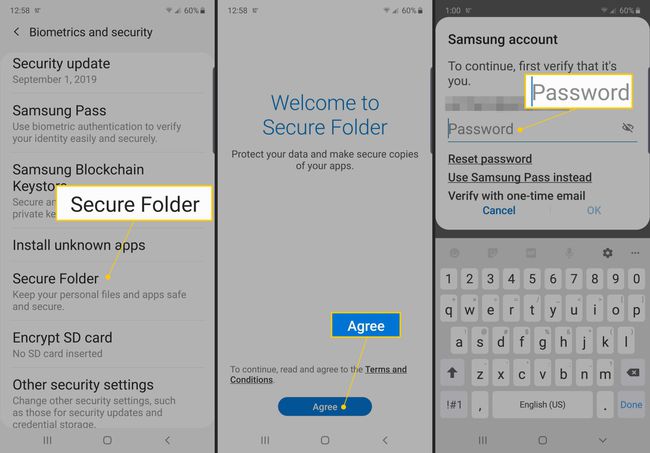
-
Dopo aver effettuato l'accesso al tuo account, scegli il metodo di blocco che desideri utilizzare (Modello, SPILLO, o Parola d'ordine), quindi tocca Prossimo.
Per maggiore sicurezza, imposta la sequenza, il PIN o la password in modo diverso dal passcode che utilizzi per sbloccare la sezione principale del tuo dispositivo Samsung.
-
Segui le indicazioni sullo schermo per impostare il metodo di blocco che hai scelto.
Per utilizzare un'opzione di pass biometrico, inclusi scanner per impronte digitali e iride, impostare una sequenza, un PIN o una password come backup.
-
Dopo aver impostato il metodo di blocco, nella schermata Home e App viene visualizzato un collegamento alla cartella protetta.
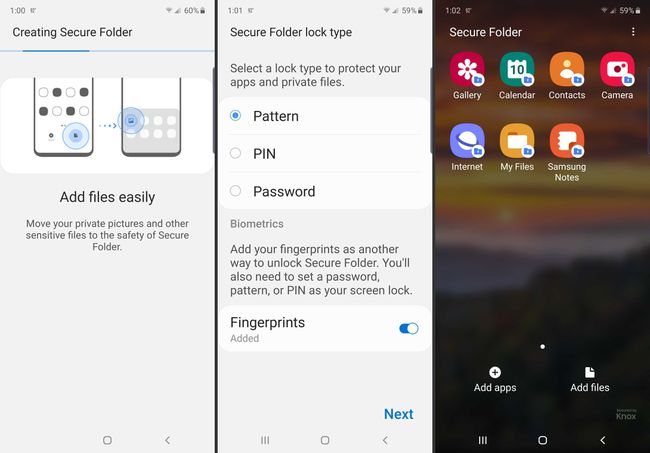
Come utilizzare la cartella sicura Samsung
Le app Galleria, Calendario, Contatti, E-mail, Fotocamera, Internet, Samsung Notes e I miei file sono standard nella cartella protetta. Queste app sono separate dalle versioni delle app nella parte principale del tuo dispositivo Samsung, quindi queste dovrebbero essere vuote e non collegate ad alcun account. Aggiungi contenuti o collega app, come la posta elettronica, agli account necessari affinché l'app funzioni.
Qualsiasi contenuto che crei in Secure Folder esiste solo in Secure Folder, ma ci sono un paio di modi per gestire le tue app e i tuoi file:
- Rubinetto Aggiungi app o Aggiungere i file per spostare il contenuto dalla parte principale del telefono alla cartella protetta.
- Rubinetto Modifica app per nascondere o disinstallare app da Secure Folder.
- Rubinetto Serratura o il Di ritorno pulsante per uscire dalla cartella protetta e tornare alla parte principale del dispositivo Samsung.
Come accedere alle impostazioni della cartella protetta
Dovresti anche acquisire familiarità con le impostazioni della cartella protetta, a cui puoi accedere toccando il pulsante tre punti icona nell'angolo in alto a destra dello schermo. Da qui, puoi modificare il tipo di blocco, controllare le notifiche e configurare gli account, tra le altre funzioni.
Come utilizzare il blocco automatico per la cartella protetta
Un'impostazione utile è Blocco automatico per cartella protetta, che consente di impostare il tempo necessario per bloccare la cartella protetta. Successivamente, è necessario inserire un passcode per tornare all'app. È possibile impostare la cartella in modo che si blocchi immediatamente, quando lo schermo si spegne, dopo un determinato numero di minuti o quando il telefono si riavvia. Per l'opzione più sicura, impostalo per bloccare immediatamente o quando lo schermo si spegne.
